Otázka
Problém: Ako obnoviť súbory zašifrované Sage Ransomware?
Dobrý deň, moje súbory boli nejakým spôsobom poškodené a vidím, že všetky teraz majú príponu .sage. Verím, že môj počítač zasiahol vírus menom Sage. Môžete mi pomôcť obnoviť súbory zašifrované ransomvérom Sage?
Vyriešená odpoveď
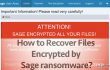
Ransomvér Sage je v súčasnosti aktívnou hrozbou a jeho autori prijímajú všetky možné opatrenia na efektívnu distribúciu tohto škodlivého programu. Už vytvorili ransomvér Sage 2.0, tiež. Vzhľadom na mnohé sťažnosti, ktoré obete ransomvéru Sage vyjadrujú na online fórach, predpokladáme, že úsilie zločincov o šírenie tohto vírusu sa vypláca. Ako ste zistili, vírus Sage pridáva prípony súboru .sage k súborom, ktoré zašifruje a potom opustí
!Obnova_[6 znakov]_ súbor na pracovnej ploche v dvoch rôznych formátoch – .txt a .html. Vírus zmení tapetu pracovnej plochy na čierny obrázok s červeným textom. Tento text hovorí:POZOR!
Sage zašifroval vaše súbory!
Po prečítaní všetkých informácií uvedených v týchto súboroch ste si pravdepodobne uvedomili, čo od vás tento škodlivý program chce. Zašifroval vaše údaje, aby vás mohol vydierať a vaše súbory ponechal uzamknuté, kým nezaplatíte obrovské výkupné. Počítačovým zločincom by ste nemali platiť výkupné – majú tendenciu jednoducho vziať peniaze obete a utiecť s nimi. Ak nechcete míňať peniaze, radšej si ich nechajte pre seba. Teraz musíme povedať, že žiaľ, analytici malvéru nedokázali nájsť chyby v zdrojovom kóde Sage, a preto sa nikomu nepodarilo vytvoriť nástroj na dešifrovanie Sage. Stále však existuje nádej na obnovenie aspoň časti vašich súborov. Nižšie uvedieme všetky možné možnosti obnovy dát, takže sa nevzdávajte a vyskúšajte všetky.
Rýchly tip: Pred začatím postupu obnovy dát nezabudnite odstrániť Sage virus. Nechcete, aby vírus prerušil tento proces! Odporúčame vám postupovať podľa týchto Pokyny na odstránenie šalvie a použite nástroj na odstránenie škodlivého softvéru, napr ReimageAutomatická práčka Mac X9 zbaviť sa vírusu.
Ako obnoviť súbory zašifrované Sage Ransomware?
Ak chcete obnoviť potrebné súčasti systému, zakúpte si licencovanú verziu Reimage Reimage nástroj na obnovu.
Technika 1. Použite zálohu dát
Najlepšia, najefektívnejšia a 100% pracovná metóda obnoviť súbory zašifrované Sage ransomware je založená na zálohovaní údajov. Ak ste si pred chvíľou všimli varovanie od expertov na IT bezpečnosť a vytvorili ste si zálohu dát, počítajte s tým, že máte šťastie. Teraz ho môžete použiť a znova vytvoriť aspoň väčšinu údajov, ktoré vírus Sage poškodil. Najprv musíte odinštalovať vírus – neponáhľajte sa s pripojením zariadenia s kópiami údajov do napadnutého počítača; inak by ho malvér mohol tiež kontaminovať a takto by ste mohli stratiť zálohu! Keď ste si istí, že vírus je definitívne preč, pripojte zariadenie k počítaču a preneste kópiu údajov do počítača.
TIP: Neodporúčame vám mazať dáta, ktoré boli zašifrované. Zvážte prenos do konkrétneho priečinka alebo presun na externé zariadenie na ukladanie údajov. Vyskytli sa prípady, keď sa stal „zázrak“ a dešifrovacie kľúče ransomvéru boli uvoľnené/uniknuté verejne.
Technika 2. Použite službu tieňových kópií zväzku
Ak ste to ešte nevedeli, Microsoft spája špeciálnu technológiu do operačných systémov Windows, ktorá tu a tam vytvára automatické alebo manuálne zálohy. Tieňové kópie zväzku možno použiť na opätovné vytvorenie súborov, ktoré boli vymazané alebo upravené určitým spôsobom. To znamená, že ich možno použiť aj vtedy, keď sa súbory zašifrujú. Vírusy niekedy odstránia tieňové kópie zväzku, takže v takom prípade nebudete môcť obnoviť súbory pomocou tejto metódy.
- Inštalácia ShadowExplorer. Je to program, ktorý vám pomôže zistiť tieňové kópie zväzku. ShadowExplorer si môžete stiahnuť z jeho oficiálnej webovej stránke.
- Otvorte program a kliknite na ponuku v ľavom hornom rohu jeho okna. Tu, vyberte disk ktorý ukladá zašifrované súbory.
- Vyberte priečinok, ktorý chcete obnoviť, a zvoľte „Export.”
Technika 3. Použite Data Recovery Pro
- Data Recovery Pro je výhodný nástroj, ktorý vám pomôže ľahko obnoviť upravené súbory. Aj keď to možno nebude možné prelomiť Sageovo šifrovanie, aj tak vám odporúčame tento nástroj vyskúšať.
- Stiahnuť ▼ Data Recovery Pro.
- Nainštalujte ho do počítača podľa pokynov sprievodcu inštaláciou.
- Otvorte program a spustite kontrolu systému na zistenie súborov s príponou .sage.
- Obnovte svoje súbory.
Technika 4. Obnovte súbory pomocou bodu obnovenia
Vytvorili ste pred chvíľou bod obnovenia? Potom veríme, že pomocou tejto metódy budete môcť obnoviť svoje súbory.
- Kliknite pravým tlačidlom myši na súbor, ktorý chcete obnoviť.
- Zobrazí sa ponuka. Vyberte „Vlastnosti“ zo zoznamu. Potom prejdite na „Predchádzajúce verzie“.
- v "Verzie priečinkov“, vyhľadajte predchádzajúce verzie súborov, vyberte tú, ktorú chcete obnoviť, a stlačte „Obnoviťtlačidlo “.
Automaticky obnovte súbory a ďalšie súčasti systému
Ak chcete obnoviť svoje súbory a ďalšie súčasti systému, môžete použiť bezplatné príručky od odborníkov na ugetfix.com. Ak však máte pocit, že nemáte dostatok skúseností na to, aby ste celý proces obnovy implementovali sami, odporúčame použiť riešenia obnovy uvedené nižšie. Každý z týchto programov a ich účinnosť sme za vás otestovali, takže všetko, čo musíte urobiť, je nechať tieto nástroje vykonávať všetku prácu.
Ponuka
sprav to hneď!
Stiahnuť ▼softvér na obnovušťastie
Záruka
sprav to hneď!
Stiahnuť ▼softvér na obnovušťastie
Záruka
Ak máte problémy súvisiace s Reimage, môžete kontaktovať našich technických odborníkov a požiadať ich o pomoc. Čím viac podrobností poskytnete, tým lepšie riešenie vám poskytnú.
Tento patentovaný proces opravy využíva databázu 25 miliónov komponentov, ktoré dokážu nahradiť akýkoľvek poškodený alebo chýbajúci súbor v počítači používateľa.
Ak chcete opraviť poškodený systém, musíte si zakúpiť licencovanú verziu Reimage nástroj na odstránenie škodlivého softvéru.

Získajte prístup k videoobsahu s geografickým obmedzením pomocou siete VPN
Súkromný prístup na internet je sieť VPN, ktorá môže zabrániť vášmu poskytovateľovi internetových služieb, vláda, a tretím stranám od sledovania vášho online a umožňujú vám zostať v úplnej anonymite. Softvér poskytuje dedikované servery na torrentovanie a streamovanie, čím zaisťuje optimálny výkon a nespomaľuje vás. Môžete tiež obísť geografické obmedzenia a prezerať si služby ako Netflix, BBC, Disney+ a ďalšie populárne streamovacie služby bez obmedzení, bez ohľadu na to, kde sa nachádzate.
Neplaťte autorov ransomvéru – použite alternatívne možnosti obnovy dát
Malvérové útoky, najmä ransomvér, sú zďaleka najväčším nebezpečenstvom pre vaše obrázky, videá, pracovné alebo školské súbory. Keďže kyberzločinci používajú na uzamknutie údajov robustný šifrovací algoritmus, nemožno ich používať, kým nebude zaplatené výkupné v bitcoinech. Namiesto platenia hackerom by ste sa mali najskôr pokúsiť použiť alternatívu zotavenie metódy, ktoré by vám mohli pomôcť získať aspoň časť stratených údajov. V opačnom prípade by ste mohli prísť aj o svoje peniaze spolu so súbormi. Jeden z najlepších nástrojov, ktorý by mohol obnoviť aspoň niektoré zo zašifrovaných súborov – Data Recovery Pro.